阅读本文学习Substance Painter中的V-Ray材质,向Alessandro Baldasseroni与Elastic团队学习在Substance中使用V-Ray材质的工作流程。
多年来,众多V-Ray用户经常使用Adobe公司的Substance工具,为其项目创建资产。强大的Substance工具内容丰富—-可以产生令人惊叹的材质和纹理。
其中一个工具就是Substance Painter,功能强大,用户可以直接在资产上绘制纹理,而且可看到着色后的效果。但由于Substance Painter是独立的3D应用程序,因此要用不同的软件来渲染项目。
Substance Painter使用即时光栅化(real-time rasterization)来显示渲染结果,这与你实际项目的渲染结果并不相同。更重要的是,每种渲染器处理本身的基础材质参数都不一样。
那要如何确保你在Substance Painter中绘制的东西和V-Ray中的渲染结果尽可能地吻合呢?我们将讨论Substance Painter中的V-Ray材质的使用方法。然后,两位专家将展示如何将其融入到他们不同的工作流程。您将看到NVIDIA公司的首席角色艺术家 – Alessandro Baldasseroni如何在Substance Designer中设置材质并转到V-Ray for 3ds Max中; 而我们在Elastic的朋友们将分享从Substance到V-Ray for Maya的工作流程。


学习使用 Substance Painter中的V-Ray材质。
在Substance Painter 2020.1 (6.1.0)中,Adobe新增了两种模式的V-Ray材质。一个是VrayMtl - Metallic Roughness,另一个是VrayMtl - Specular Glossiness。这两种模式的美妙之处在于参数与你的项目中的V-RayMtl材质可相匹配。这样一来,你可以进行绘制纹理,调整参数–一旦选择3D应用中应用到自己的V-Ray材质上,你可看到你所设定的结果。
然后,在你的3D应用程序中传输所有的贴图,便可以简单地将其添加到相应的插槽中,这样就行了。


The GLSL shader
不过,请记住,Substance Painter中的材质实际上不是用V-Ray渲染的。是光栅化的渲染,而非在V-Ray中进行光线追踪。Chaos Group其实是自己做了一个GLSL版本的材质,并把这个材质提交给Adobe公司,帮助他们把V-Ray材质整合到Substance Painter中。GLSL版本的材质确保了参数可以在Substance中尽可能地接近,因此可以尽量与光栅化的渲染相匹配。所以,比如说,镜面高光和分解(breakups)的结果应可十分接近。
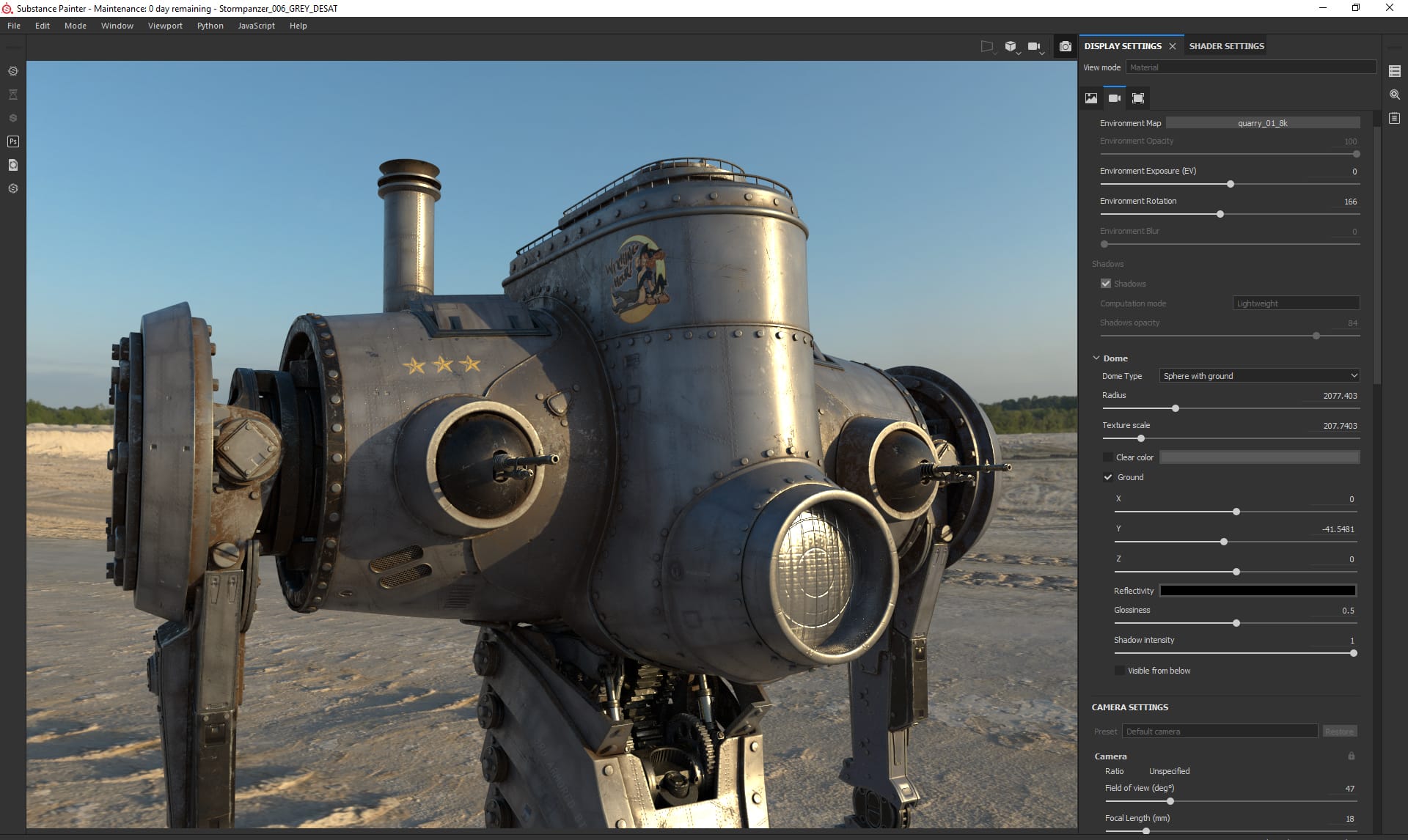
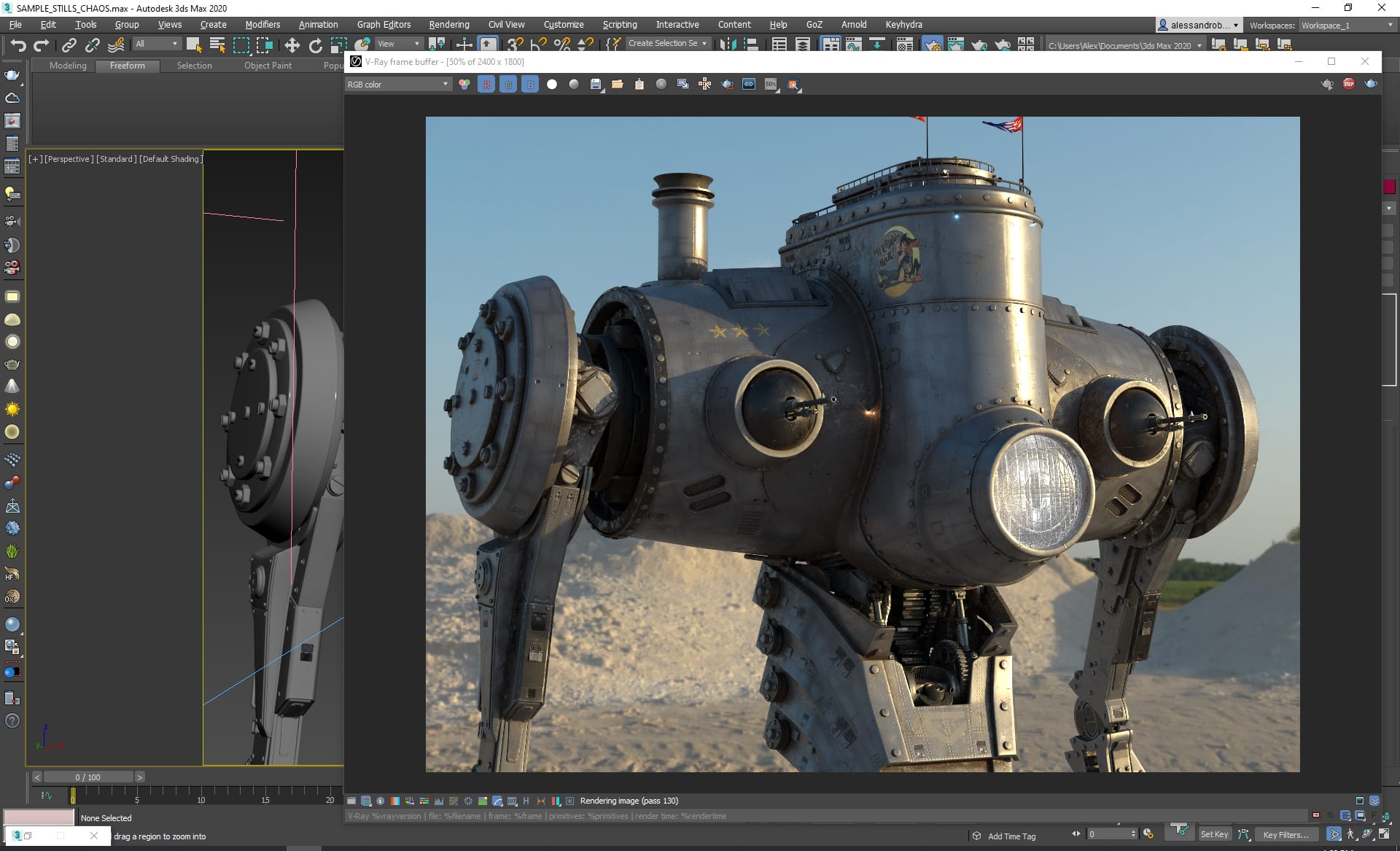
Metallic Roughness与Specular Glossiness的比较
你可能还记得我们曾在《了解金属性》一文中,解释了如何使用PBR材质。该文详细介绍了两种工作流程。有的人使用PBR材质时,比较爱绘制粗糙度贴图(roughness maps),有的人则习惯使用传统的V-Ray材质,更偏好画光泽度贴图(Glossiness maps),也就是粗糙度贴图的反转贴图。
在Substance Painter中加入的两个V-Ray材质,我们在这篇文章中已经介绍过了,指的是这两种不同的工作流程,以及你个人对粗糙度而非高光(specular)的偏好。
Substance Painter > V-Ray for 3ds Max 工作流程
我们请Alessandro Baldasseroni展示他如何在Substance Painter中的V-Ray材质,使用V-Ray材质进入他的最新3ds Max项目。请看这支5分钟的视频,以了解Alessandro的Substance工作流程。
请注意:在视频 2:54,Metallic/Roughness 工作流程需要在 VRayMTL's BRDF 面板开启 "Use roughness" 选项。
Substance Painter > V-Ray for Maya 工作流程
最后且重要的一点,这里有一支由位于加州圣莫尼卡的Elastic公司提供的短片,提供略微不同的视角–这一次从Substance Painter进入V-Ray for Maya的流程。
如果你想在工作流程中试用V-Ray,欢迎点击这里获得30天的V-Ray免费试用版 >

